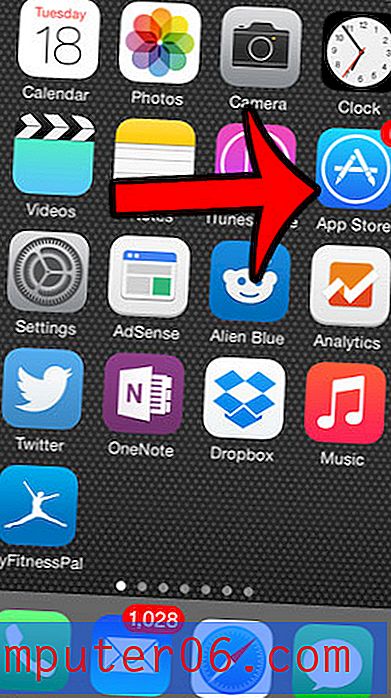Slik avinstallerer du et program på en Mac
Vi laster alltid ned nye applikasjoner eller programmer i håp om at de vil hjelpe oss med å løse et problem vi har hatt. Noen ganger skjer dette, men andre ganger er en applikasjon ikke det vi lette etter, eller vi trenger ikke den lenger. Du vet kanskje hvordan du fjerner et program i Windows, men prosessen er litt annerledes på en Mac.
Trinnene nedenfor viser deg hvordan du avinstallerer på en Mac-datamaskin. Vi fjerner et program som vi ikke trenger eller ikke bruker, så blir det borte fra datamaskinen. Hvis du senere finner ut at du faktisk trenger å bruke det programmet, må du kjøpe det på nytt og installere det igjen.
Hvordan avinstallere programmer i macOS Sierra
Trinnene i denne artikkelen ble utført på en MacBook Air ved å bruke MacOS Sierra-operativsystemet. Når du har fullført denne guiden, vil du ha avinstallert et program fra datamaskinen. Hvis du avinstallerer et program fordi du trenger å frigjøre litt plass, kan du lese denne artikkelen om å fjerne søppelfiler fra en Mac.
Trinn 1: Klikk på Finder- ikonet i dock.

Trinn 2: Klikk på Alternativer for applikasjoner i venstre kolonne i Finder- vinduet.
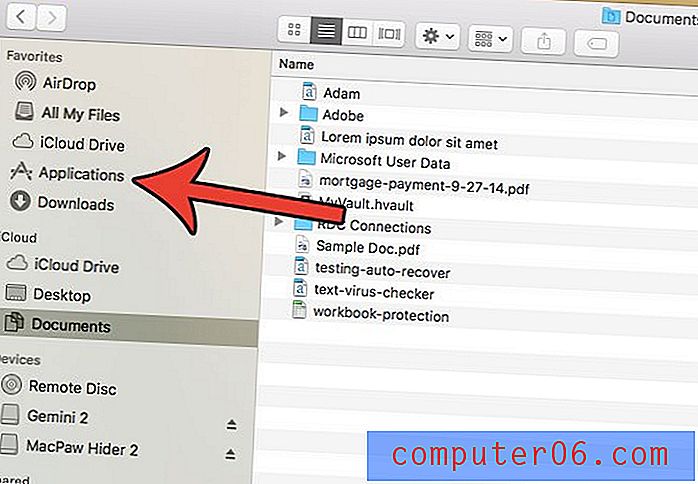
Trinn 3: Velg programmet du vil avinstallere.
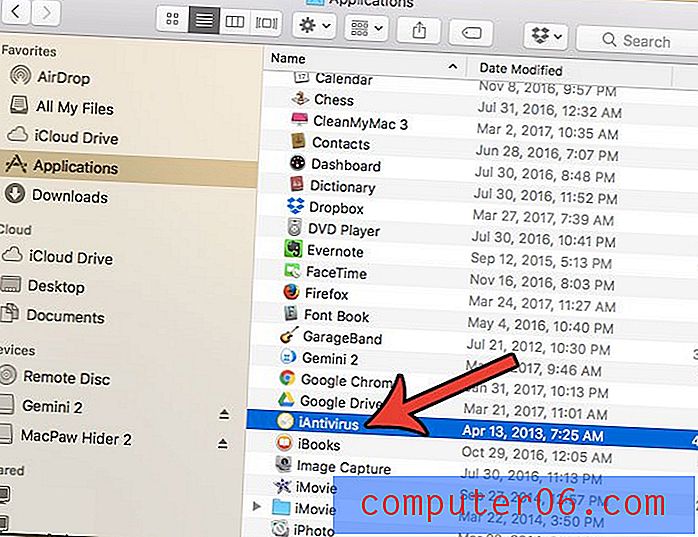
Trinn 4: Dra applikasjonen til søppelikonet i høyre ende av dock.
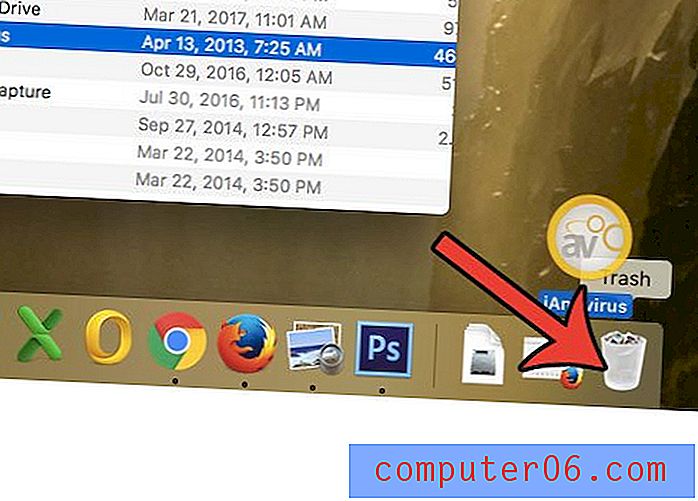
Trinn 5: Skriv inn brukerpassordet ditt for å bekrefte at du ønsker å avinstallere programmet fra Mac-en.
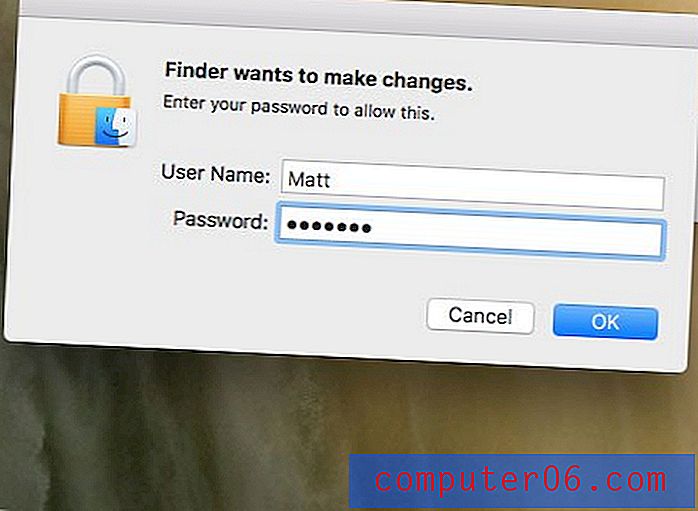
Merk at disse instruksjonene bare gjelder apper som vises i mappen Programmer. Hvis det ikke vises en app der, må den avinstalleres på en annen måte som kan være spesifikk for den appen. For eksempel kan ikke visse standardapper avinstalleres i det hele tatt (eller er veldig vanskelige å avinstallere), mens andre kan kreve et eget dedikert avinstallasjonsprogram. Hvis du leter etter en måte å avinstallere et spesifikt program som ikke vises på dette stedet, blir du bedre tjent med å søke spesifikt etter hvordan du fjerner den appen (f.eks. - "hvordan du avinstallerer program x".)
Et av stedene hvor du sannsynligvis kan rydde opp i noe lagringsplass, er papirkurven. Lær hvordan du tøm papirkurven i Mac Sierra for å fjerne filene fra datamaskinen din fullstendig.